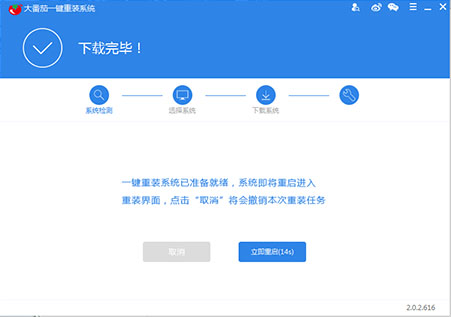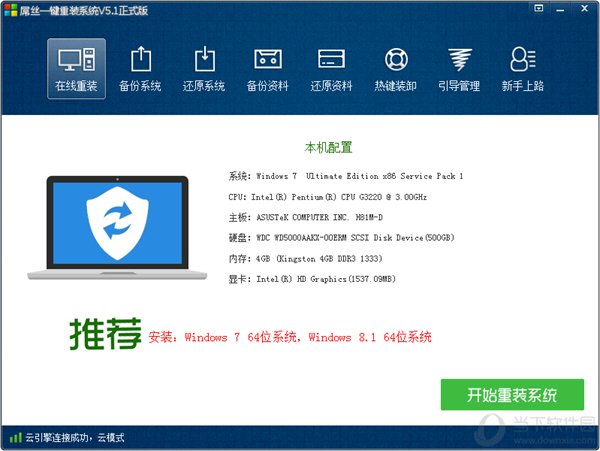屌丝们的逆袭 笔记本接台式机显卡教程(2)
更新时间:2017-06-16 16:55:22
为了能够体验最佳的游戏视觉效果,建议大家还需再配一个液晶显示器或者使用家中的液晶电视,如果大家需要使用笔记本自带的显示屏,那么笔记本必须自带有Intel 4500mHD或者Intel 3000HD以及更高版本的显卡。

使用笔记本自带屏幕说明
笔记本接台式机显卡特别说明:关于台式机显卡的选择
1、由于采用EXP GDC外接台式机显卡,对显卡并没有什么特别的要求,我们可以任意链接高端、中端或者低端独立显卡,不过在选择独立显卡的时候,需要考虑下显卡的功耗,以便选择适合的EXP GDC笔记本外置台式机独立显卡专用电源。
2、另外一个,我们还需要看看笔记本自身的硬件配置如何,比如我们的笔记本是以前的老旧笔记本,搭载的是性能不高的处理器,那么对于这种情况,我们建议大家选择中低端台式机显卡,如果选择高端的话,由于CPU性能瓶颈,会无法带动高端显卡,因此还需要结合笔记本CPU以及内存等方面,考虑连接台式机什么样的显卡会比较合适。

笔记本接台式机显卡的选择
一般中端显卡会是最不错的选择,这里电脑百事网小编建议大家选择时下主流的HD7750、HD7770的A卡或者GTX650、GT660的N卡比较出色。
3、如果需要使用笔记本自带的屏幕,则必须使用英伟达(Nvidia)支持Optiums显卡,笔记本需要QM57以及以上平台内置的核心显卡。
4、不要在设备上使用TC(共享显存)显卡,否则会严重影响性能,通常一些400元以下,大显存显卡都是共享内存显卡,比如GT630 2G显卡就是共享内存显存,严重不值得推荐。
5、如果笔记本内置独立显卡或者有双显卡,则需要在BIOS或者Egpu软件中选择工作的显卡,选择为我们外接的台式机显卡即可。
系统重装相关下载
笔记本技巧相关推荐
重装系统软件排行榜
- 系统基地一键重装系统工具极速版V4.2
- 【重装系统】魔法猪一键重装系统工具V4.5.0免费版
- 【电脑重装系统】系统之家一键重装系统V6.0精简版
- 【电脑系统重装】小马一键重装系统V4.0.8装机版
- 小白一键重装系统v10.0.00
- 【电脑重装系统】小马一键重装系统V7.5.3
- 【一键重装系统】系统基地一键重装系统工具V4.0.8极速版
- 【电脑重装系统】黑云一键重装系统软件V4.2免费版
- 黑云一键重装系统软件下载免费版5.9.6
- 系统重装软件系统之家一键重装V1.3.0维护版
- 雨林木风一键重装系统工具V7.6.8贡献版
- 【电脑重装系统】系统之家一键重装系统软件V5.3.5维护版
- 【重装系统软件下载】屌丝一键重装系统V9.9.0尊享版
- 深度一键重装系统软件V8.8.5简体中文版
- 【重装系统】无忧一键重装系统工具V5.8最新版
重装系统热门教程
- 系统重装步骤
- 一键重装系统win7 64位系统 360一键重装系统详细图文解说教程
- 一键重装系统win8详细图文教程说明 最简单的一键重装系统软件
- 小马一键重装系统详细图文教程 小马一键重装系统安全无毒软件
- 一键重装系统纯净版 win7/64位详细图文教程说明
- 如何重装系统 重装xp系统详细图文教程
- 怎么重装系统 重装windows7系统图文详细说明
- 一键重装系统win7 如何快速重装windows7系统详细图文教程
- 一键重装系统win7 教你如何快速重装Win7系统
- 如何重装win7系统 重装win7系统不再是烦恼
- 重装系统win7旗舰版详细教程 重装系统就是这么简单
- 重装系统详细图文教程 重装Win7系统不在是烦恼
- 重装系统很简单 看重装win7系统教程(图解)
- 重装系统教程(图解) win7重装教详细图文
- 重装系统Win7教程说明和详细步骤(图文)